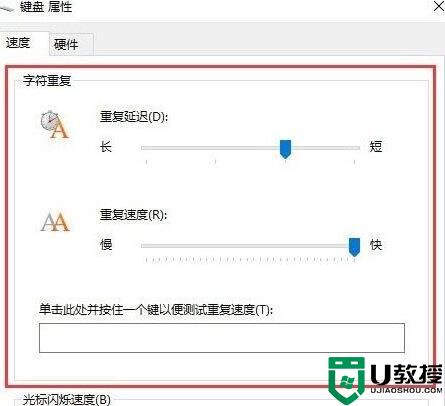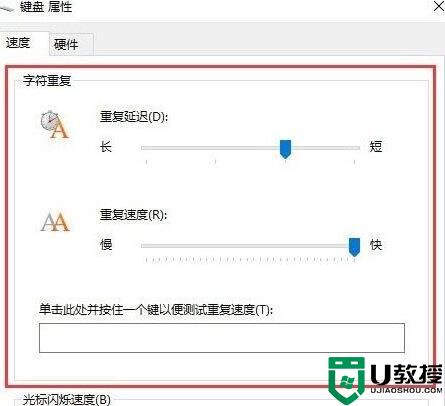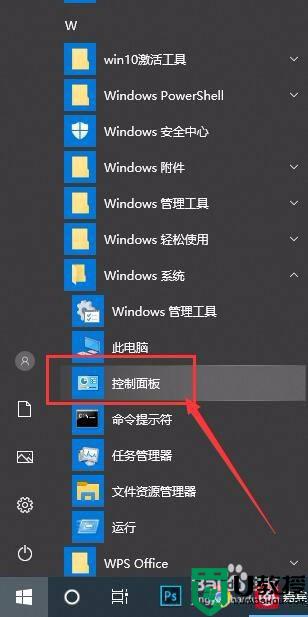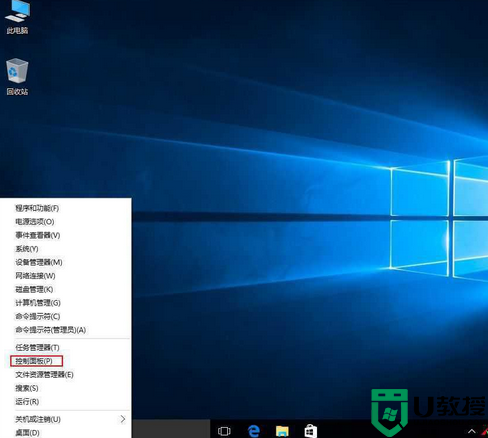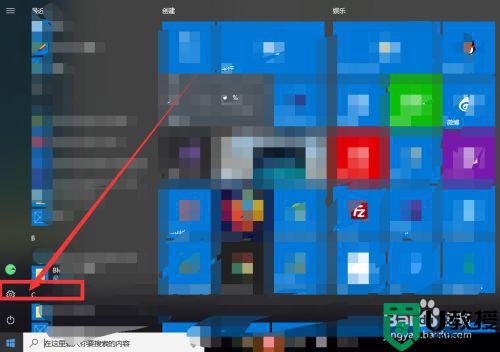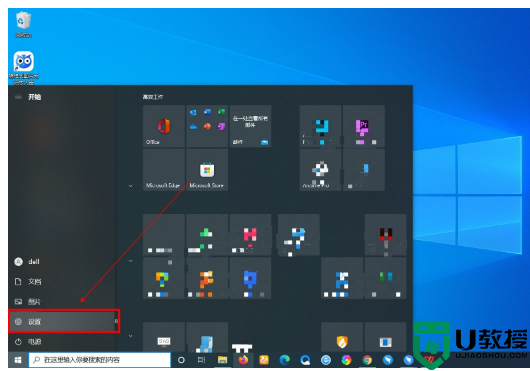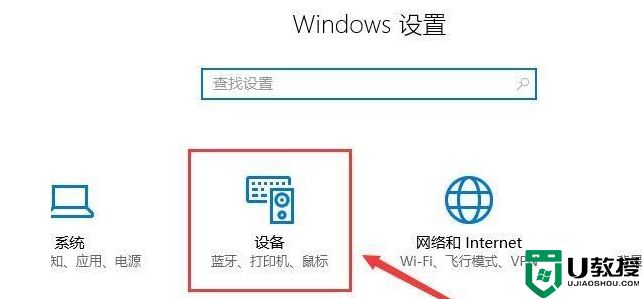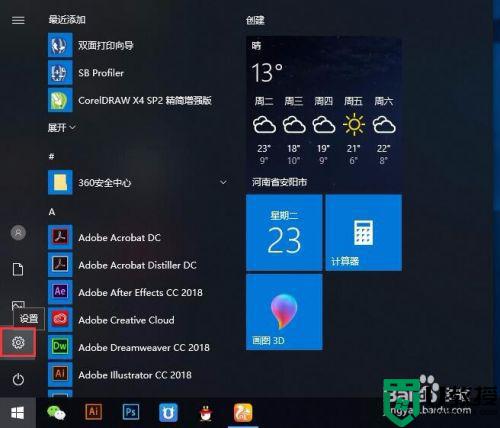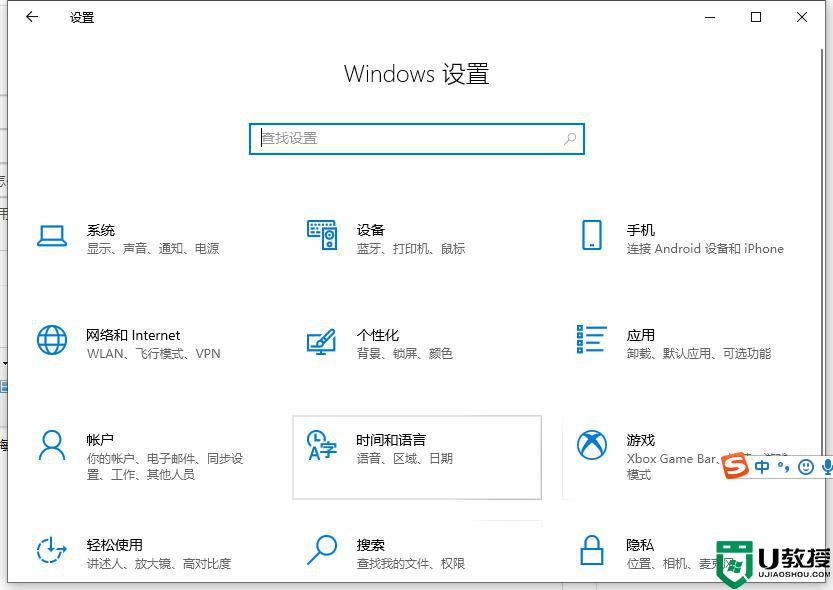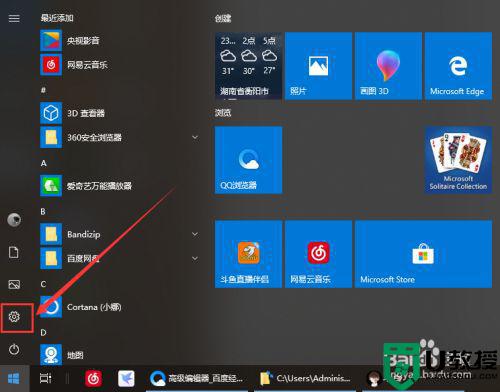Win10系统键盘不灵敏怎么办?win10如何调节键盘灵敏度?
时间:2023-05-06作者:admin
很多用户在升级到win10系统之后发现在打字的时候非常的慢,按下键盘要过0.5秒的样子才会在屏幕上有显示,这是为什么呢?其实这是win10系统将键盘灵敏度调低的缘故,所以我们只需要将win10系统中的灵敏度调高一点即可解决该问题。下就随小编一起来学习一下 win10系统调节键盘灵敏度的方法吧。
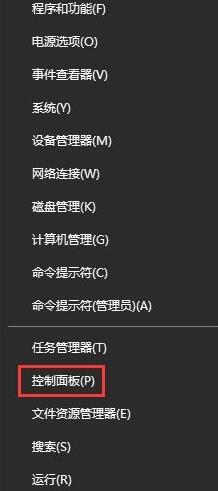
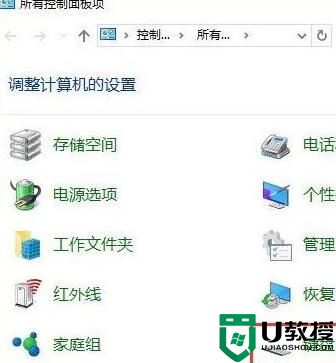
win10系统调节键盘灵敏度的方法:
1、首先在桌面上使用快捷键“Win+x”打开菜单,找到“控制面板”;
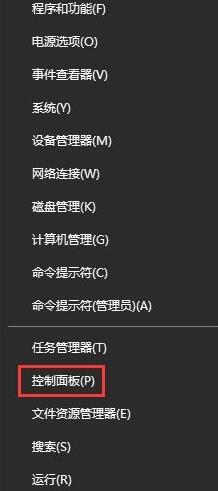
2、打开控制面板后,先将查看方式的类别选择为“大图标”,找到“键盘”并点击打开;
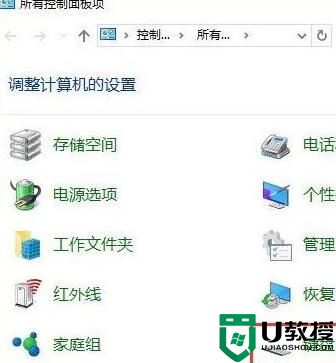
3、打开的键盘属性设置中,就可以看到键盘速度设置了,包括重复延迟、重复速度快慢等等,如果您打字速度足够快,可以将重复延迟时间设置的更短一些,这样有利于提升打字速率,随后点击确定即可。